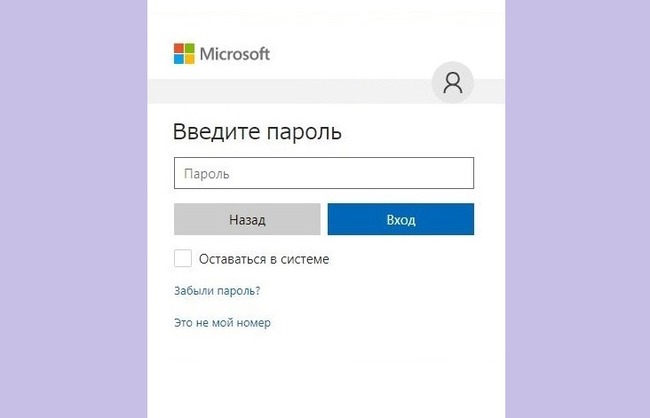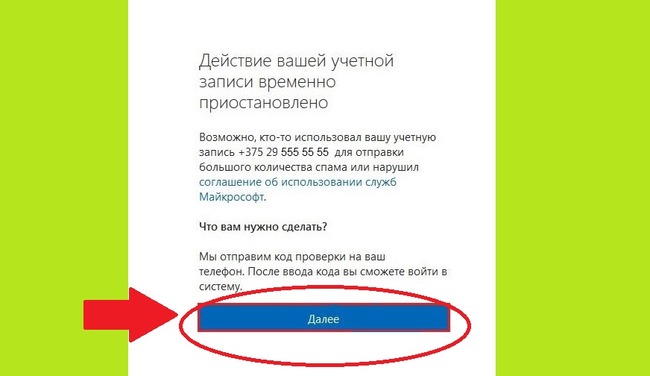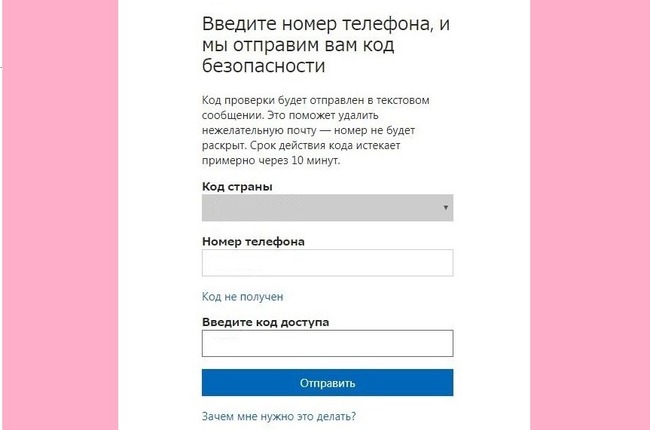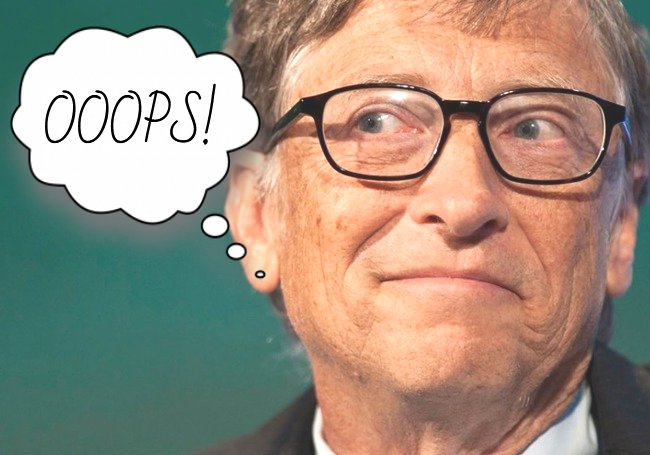Как создать учетную запись Microsoft для Windows 10, OneDrive, Skype, Outlook, Xbox, Office 365
Полную версию статьи со всеми дополнительными видео уроками читайте в нашем блоге. https://hetmanrecovery.com/ru/recovery_news/how-to-create-a-microsoft-account.htm
Учетная запись Microsoft требуется для большинства приложений, доступных на сайте корпорации и из операционной системы Windows. Читайте, как создать учетную запись Microsoft.
Введение Разработчики «Windows 10», для улучшения характеристик операционной системы, постоянно поддерживают обратную связь с потребителями, и реализовали программу предварительной оценки «Windows», благодаря которой, в режиме реального времени, происходит тестирование пользователями новейших функций и приложений операционной системы «Windows 10», не вошедших в официальный выпуск. Каждый участник программы получает возможность проверить работоспособность тех или иных приложений, оценить их необходимость, провести диагностику заявленных параметров самых новых разработок.
Новейшие функции операционной системы «Windows 10» позволяют пользователям удаленно использовать данные, выполняя доступ к ним через разнообразные приложения корпорации «Microsoft» используя единую учетную запись. Однажды зарегистрировав ее, пользователи могут использовать ее для любых цифровых продуктов корпорации, например, инструмента разработки любого приложения под различные виды платформ «Visual Studio 2017», поисковой системы «Bing», приложения упорядочивания информации в блокноте «OneNote» и т.д.
Учетная запись «Microsoft» требуется для большинства приложений, доступных на сайте корпорации и из операционной системы «Windows». И далее мы расскажем, как зарегистрировать такую учетную запись.
Вы уже обладаете учетной записью «Microsoft»
Если вы ранее использовали такие продукты, как: персональный информационный менеджер с функциями почтового клиента «Outlook», облачное хранилище данных «Microsoft OneDrive» , приложение для текстовой, голосовой и видеосвязи через сеть «Интернет» «Skype» , расширенные версии пакетных приложений «Microsoft Office 365» или решение для игр и развлечений «Xbox Live» , – то, вероятнее всего, у вас уже есть учетная запись «Microsoft» . И не обязательно она будет зарегистрирована на электронный адрес одного их почтовых приложений «Microsoft» : «outlook.com» , «hotmail.com» , «live.com» или даже «skype.com» . Учетная запись может быть связана с любым адресом электронной почты. Вы легко можете использовать адрес, предоставляемый сторонними почтовыми сервисами (например, служба «Gmail» или любая другая), даже если у вас уже есть зарегистрированный адрес почтовой службы электронных сообщений «Microsoft».
И если вы настраиваете систему нового персонального компьютера (или повторно переустанавливаете операционную систему «Windows») и случайно активировали настройку локальной учетной записи, то любой адрес, который вы используете для входа на компьютер, будет принят системой для вашей учетной записи «Microsoft».
Как создать новую учетную запись «Microsoft»
Если, по какой-либо причине, у вас еще нет учетной записи «Microsoft» (или вы просто хотите создать новую взамен уже существующей), то создать ее довольно просто. На самом деле, если вы устанавливаете операционную систему «Windows» на свой персональный компьютер (или выполняете настройку на новом устройстве), настраиваете приложение или услугу «Microsoft», то в обязательном порядке система предложит вам создать учетную запись «Microsoft» для осуществления дальнейших действий.
Если этого не произошло, а вы хотите добавить новую учетную запись, то выполните несколько простых шагов. Откройте любой веб-браузер по своему усмотрению, обычно «Microsoft» предлагает использовать приложение «Microsoft Edge», и в адресной строке браузера введите ссылку на официальную страницу корпорации «Microsoft». А затем, на открывшейся странице, нажмите кнопку доступа к учетной записи «Войти», расположенную в верхнем правом углу страницы.
Вы будете перенаправлены на страницу входа в учетную запись «Microsoft». Здесь вы можете, как выполнить вход в учетную запись, используя свои данные для входа (например, адрес электронной почты, номер подтвержденного мобильного телефона или профиль «Skype»), так и зарегистрировать новую запись, нажав на соответствующую текстовую ссылку «Создайте ее», расположенную в строке «Нет учетной записи?».
На новой странице «Создать учетную запись» корпорация «Microsoft» предложит вам на выбор несколько вариантов регистрации новой записи. Во-первых, вы можете создать свою новую учетную запись, используя любой существующий адрес электронной почты, независимо от того, выпущен ли адрес почтовыми сервисами корпорации «Microsoft» или зарегистрированный на других сторонних сервисах. Просто введите адрес в соответствующее поле, а затем нажмите кнопку «Далее» для продолжения. Во-вторых, Если у вас нет адреса электронной почты, который бы вы хотели использовать для создания учетной записи, или вы хотите задать новый адрес, который будете использовать исключительно для своей учетной записи «Microsoft», то нажмите текстовую ссылку «Получить новый адрес электронной почты». В-третьих, вы можете ввести номер телефона, если не хотите использовать для регистрации адрес электронной почты.
При выборе первого варианта, после ввода адреса электронной почты, вы будете перенаправлены на страницу «Создание пароля», на которой в соответствующей строке необходимо придумать пароль для защиты своей учетной записи, а затем нажать кнопку «Далее».
Новые правила корпорации «Microsoft» могут потребовать от вас добавить определенные обязательные сведения, необходимые для завершения настройки вашей учетной записи. Введите свои данные и нажмите кнопку «Далее».
Затем на новой странице «Добавление сведений» дополните настройки учетной записи, указав свое местоположение и отметив дату рождения, а затем нажмите кнопку «Далее».
Служба технической поддержки учетных записей «Microsoft» отправит вам код безопасности, чтобы убедиться, что вы действительно являетесь владельцем предоставленного адреса электронной почты. Перейдите в почтовый сервис и откройте свою электронную почту, а затем скопируйте защитный код из письма.
На странице проверки электронной почты службы «Microsoft» вставьте код в соответствующую строку и нажмите кнопку «Далее».
На странице проверки введите символы, изображенные на картинке, и нажмите кнопку «Далее» для завершения процесса создания учетной записи.
Теперь ваша учетная запись «Microsoft» готова и система автоматически перенаправит вас в нее.
Вы можете использовать созданную учетную запись для всех сервисов «Microsoft», таких как магазин приложений «Windows Store», служба почтовых электронных сообщений «Outlook.com», облачное хранилище данных «OneDrive»,коммуникационное приложение разнообразных видов связи «Skype» и т.д., полный список которых представлен на официальном сайте корпорации «Microsoft».
Мы рассмотрели самый популярный вариант создания учетной записи «Microsoft» при помощи существующего адреса электронной почты. При выборе варианта «Использовать номер телефона», вам будет предложено на новой странице указать свой номер телефона, дождаться прихода сообщения с защитным кодом на указанный номер, и затем ввести код в соответствующую строку.
Если вы решили выбрать вариант «Получить новый адрес электронной почты», то на новой странице создайте почтовый адрес в любом, из предложенных на выбор, почтовом сервисе «Microsoft».
Дальнейший алгоритм действий, для обоих случаев, будет повторять шаги, описанные при создании учетной записи при наличии адреса электронной почты.
Заключение
Приложения корпорации «Microsoft» имеют высокую популярность, во многом благодаря флагманскому продукту операционная система «Windows 10». Обладая единой учетной записью, пользователи смогут получать доступ к приложениям корпорации из любого места и управлять ими удаленно. Поэтому для получения дополнительных преимуществ, а также для возможности удаленного доступа к самой разнообразной информации пользователи и регистрируют учетную запись, весь процесс создания которой занимает лишь несколько шагов.
Войдите на сайт account.live.com с помощью браузера – Решение
Иногда доступ пользователя к привычным сервисам ограничивается системой и становится непонятно, что же делать дальше. Если в приложении Skype перед вами возникла надпись «Войдите на сайт account.live.com с помощью браузера», читайте решение для этой ситуации в нашей статье.
Источник проблемы account.live.com
В чем может заключаться проблема:
- Вы несколько раз ввели ошибочный пароль при попытке войти в свой аккаунт . Система сочла это попыткой взлома и на время заблокировала профиль, чтобы предотвратить потерю данных.
- Нестабильное интернет-соединение создает эффект многократного подключения , чередующегося обрывами связи. Это выглядит подозрительно.
- С вашего аккаунта осуществляется вирусная или спамерская рассылка . Возможно, осуществляется попытка войти в один и тот же профиль с разных IP-адресов.
Как проверить, что вы заблокированы в системе Microsoft:
- Откройте ссылку account.live.com в окне своего браузера;
- Попытайтесь авторизоваться;
В автоматическом сообщении может быть сказано, что ваш аккаунт предположительно использовался для рассылки спама или нарушал правила сервиса. Однако это не всегда соответствует действительности. Рассмотрим, что заставляет систему находить ваш аккаунт подозрительным.
Решение проблемы путем заполнения профиля в Скайпе
Оповещение о временной блокировке и просьбой войти на сайт account.live.com с помощью вашего браузера часто выдается спамерам, отправляющим множество сообщений и запросов на добавление в контакты. Однако с ним могут столкнуться обычные люди, не указавшие номер телефона при регистрации.
Самая простая причина блокировки – это пустой профиль. Майкрософт хочет, чтобы новые пользователи системы, создающие аккаунт или объединяющие его со страницей на другом сайте, делали следующее:
- Заполняли сведения в профиле;
- Дополняли личную страницу информацией, способной обеспечить безопасность аккаунта и подтвердить вашу личность;
- Привязывали номер к аккаунту телефона.
Если эти условия не выполнены, система может счесть ваш профиль подозрительным. В результате страница будет заблокирована.
При попытке отправить код подтверждения для идентификации пользователя на сайте account.live.com может возникнуть надпись « Превышено ограничение на использование ». Чтобы не дожидаться следующего дня, введите телефонный номер, никогда прежде не задействованный вами для восстановления страниц Microsoft/Skype.
Получив проверочный код, введите его в предназначенное для этого поле. Таким образом вы восстановите доступ к аккаунту.
После этого понадобится заполнить некоторые поля в своем профиле. Предоставьте о себе такие данные как:
- регион или страна проживания;
- пол;
- часовой пояс;
- возраст;
- почтовый индекс.
Указание возраста на сайте account.live.com необходимо для подтверждения того, что вам есть 18 лет. Если вы не достигли совершеннолетия, система обязует вас заручиться разрешением родителя на использование ее сервисных служб.
Технические неполадки браузера на сайте account.live.com
Поиск проблем следует начать с определения стабильности используемого подключения. Посетите другие онлайн-страницы, попробуйте посмотреть ролик на открытом видеохостинге вроде сервиса Youtube. Чтобы точно убедиться в исправности соединения, перезагрузите компьютер и роутер.
Наличие проблемы со стороны сервисов Майкрософт и Скайп очень легко проверить. Для этого достаточно зайти на страницу downdetector или support.skype. На этих ресурсах можно увидеть, есть ли недавние сообщения от пользователей и администраторов на тему массовых проблем.
Если к этим ресурсам и сайту account.live.com сложно получить доступ, проверьте их на работоспособность при помощи сервиса downforeveryoneorjustme.com. Установив факт наличия неполадок, дождитесь восстановления системы.
Если проблема не устранена, обновите программу. Возможно, ваша версия слишком устарела. Перейдите по ссылке get-skype, чтобы скачать нужное ПО.
Однако в ряде случаев помогает решить проблему со входом на сайт account.live.com через ваш браузер откат назад:
- Полностью удалите установленную на компьютере версию, подчистив все «хвосты»;
- Перезагрузите устройство;
- Скачайте и установите старый вариант программы.
Можно также попробовать залогиниться в системе через другой компьютер. Если у вас не возникло проблем со входом через стороннее устройство, вернитесь к изначальному аппарату. Повторите попытку войти в Скайп или другой сервис Майкрософт.
Как войти в учетную запись на Windows если забыл пароль
Установка пароля – отличный и, пожалуй, самый распространенный метод защиты учетных записей пользователей. Тем не менее иногда встречаются ситуации, когда пользователи после установки кода просто забывают его и тогда не могут войти в свою учетную запись на операционной системе Windows. Напрямую операционная система просто никак не может подсказать пользователю корректную кодовую комбинацию, поэтому приходится искать способы обхода пароля, сброса или восстановления. Однако, не стоит разочаровываться раньше времени – это можно с легкостью сделать.
Стоит учитывать, что при установке кодовой комбинации, пользователи могут добавить в раздел «Подсказка к паролю» некую информацию, которая может оказаться крайне полезной если вы забыли пароль.
В рамках данной статьи рассмотрим основные методы восстановления забытого пароля:
• воспользовавшись «Безопасным режимом»;
• через учетную запись Microsoft:
• встроенными инструментами сброса пароля ОС Windows 10.
Сброс пароля через «Безопасный режим»
Разумеется, пароль – это отличный способ защитить учетную запись на компьютере от посторонних глаз и посягательств, однако если он по какой-то причине забудется, то больше авторизоваться в системе не удастся. Если никаких изменений в учетной записи не производилось, выполните следующие операции для того, чтобы вернуть доступ:
1. Включите персональный компьютер и после прогрузки BIOS’а нажмите клавишу F8.
2. Откроется меню загрузки операционной системы, где выберите «Безопасный режим».
3. При выборе учетной записи заходите под именем Администратора.
4. По завершению загрузки, войдите в раздел «Учетные записи пользователей».
5. Выберите необходимого вам пользователя, пароль от учетки которой вы забыли и нажмите «Изменить».
Остается только установить новую комбинацию, которую вы не забудете, сохранить все внесенные изменения и перезагрузиться. Так вы сможете вернуть доступ к своей учетке на компьютере.
Обратите внимание, если у вас установлена только одна учетная запись, то данный способ не поможет избавиться от насущной проблемы, однако он полезен не только для Windows 10, но и предыдущих версий операционной системы.
Восстановление пароля через учетную запись Microsoft
Локальная учетная запись и учетная запись Microsoft – несколько разные вещи. В случае, если пользователи не синхронизировали свой компьютер, не проходили регистрацию на сайте Microsoft, будет присутствовать только локальная учетка и этот метод вам не поможет. Поэтому лучше заблаговременно позаботьтесь о том, чтобы потратить несколько минут, но использовать на компьютере учетную запись Майкрософт.
Обратите внимание, что пользователь с учетной записью Microsoft может восстановить забытый пароль даже с другого компьютера, ноутбука или смартфона.
Итак, для восстановления важно, чтобы ваш персональный компьютер был подключен к активной сети интернет. Перейдите по адресу https://account.live.com/resetpassword.aspx. Здесь придется пройти стандартную процедуру восстановления забытого пароля, нажмите, что не можете вспомнить свой пароль.
Используйте электронную почту или номер мобильного телефона, указанные при регистрации учетной записи, а также символы для подтверждения, что не являетесь роботом. Остается только следовать инструкциям, появляющимся на дисплее. В результате владелец компьютера сможет установить новый пароль от учетной записи и в дальнейшем использовать его при входе.
Встроенные инструменты сброса пароля Windows 10
В Windows 10, начиная с версии 1803, появилась встроенная функция сброса установленного пароля от учетной записи пользователей, причем в отличие от предыдущего варианта, поможет при использовании локальной.
При установке операционной системы Windows 10 этой сборки и выше, требуется указать несколько ответов на контрольные вопросы, они и будут использоваться при подобном способе восстановления.
1. Несколько раз указать неверный пароль, после чего под записью появится пункт «Сбросить пароль».
2. Указывайте в полях ответы на контрольные вопросы.
3. Если все было указано верно, то будет открыта возможность изменения пароля.
После сохранения изменений, вы сможете вновь войти под своей учетной записью в Windows 10.